Formations et évaluations
Accès : RH → Formations → Configuration
Vous pouvez configurer les formations depuis le menu Configuration. Grâce aux formations, vos employés peuvent particient aux différents atéliers afin d'acquerir de nouvelles compétences. A l'issue d'une formation, évaluez les employés et indiquez les compétences acquises.
Créer une formation
Vous avez la possibilité de définir des catégories depuis le sous menu correspondant dans le menu “Formations”.
Accès : RH → Formations → Configuration → Catégorie
Vous pouvez configurer une catégorie. Une catégorie sera ensuite récupérée sur les formations.
Accès : RH → Formations → Configuration → Formations
-
Définissez le nom (obligatoire).
-
Catégorie : associez une catégorie sur le champ catégorie.
-
Société : par défaut, la société sera automatiquement remontée.
-
Nombre d’heures : renseignez le nombre d’heures.
-
Formation obligatoire : déterminez si cette formation est obligatoire ou non.
-
Compétence : vous avez la possibilité de créer des compétences de cette formation (par exemple, CACES / Licence RH / Notion RH etc). Vous pouvez créer des compétences directement sur la fiche de la formation, soit depuis le menu RH → Recrutement → Configuration → Compétences
-
Formation requise : déterminez si une autre formation est nécessaire avant la réalisation de celle-ci. Sélectionnez les formations dans le tableau dédié en cliquant sur “Sélectionner” (l’icône de loupe) ou soit sur +Nouveau afin de créer une nouvelle formation à la volée.
-
Description / Programme / Objectifs: vous avez des champs libres qui vous permettent de détailler la formation.
-
Sauvegardez les modifications apportées.
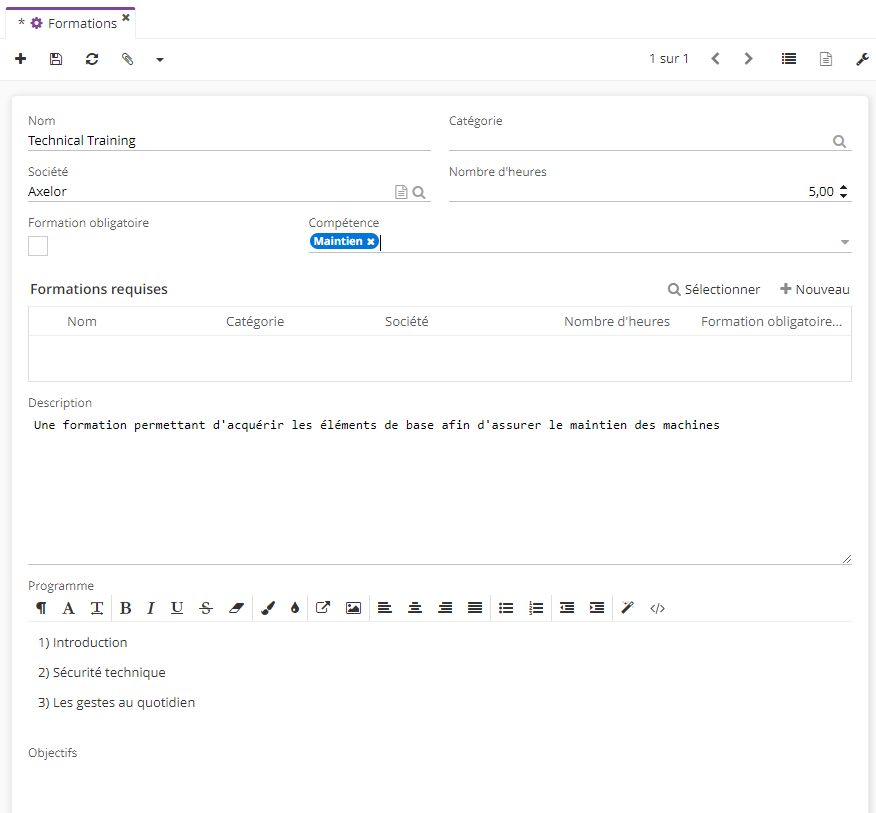
Créer une session
Une fois la formation créée, vous pouvez procéder à la création d’une session.
Accès : RH → Formations → Configuration → Session de formation
-
Formation : sélectionnez une formation que vous avez créé en amont.
-
Lieu : sélectionnez le lieu de la formation.
-
Dates : renseignez les dates. Le renseignement des dates de début et fin est obligatoire.
-
Nombre d’heures : si vous avez indiqué le nombre d’heures sur la fiche d’une formation, ce nombre sera récupéré automatiquement.
-
Inscription à la formation : vous pouvez inscrire les candidats (employés) depuis le bouton “Inscription à la formation” ou depuis la formation directement.
-
Notification de type événement : une fois un employé inscrit, une notification de type événement sera affichée dans l’emploi du temps de chaque employé en fonction des dates renseignées.
Vous allez pouvoir gérer les inscrits depuis la fiche de session de formation via la liste des inscriptions à la formations. La liste contient des lignes correspondant à chaque employé inscrit. Il suffit de cliquer sur la ligne pour ouvrir. La fenêtre “Inscription à la formation” va s’ouvrir.
Formation réalisée : si la personne a réalisé la formation, cliquez sur le bouton “Formation réalisée” qui se trouve dans la fenêtre “Inscription à la formation”.
Note : vous avez la possibilité de noter le candidat entre 0 et 100.
-
Note globale à appliquer : vous pouvez également renseigner une note globale sur la fiche de session de formation.
-
MAJ toutes les notes : cliquez sur ce bouton afin de mettre à jour toutes les notes.
-
Réaliser la formation : réalisez la formation en cliquant sur ce bouton. Le fait de cliquer sur ce bouton permet de réaliser toutes les formations. Vous allez remarquer que leur état à change pour Terminée.
-
Si vous ouvrez une ligne contenue dans la liste des inscriptions (la fenêtre Inscription à la formation va s’ouvrir), vous allez pouvoir consulter les données de chaque employé qui a participé à la formation. Cliquez sur le nom de l’employé afin d’accéder à sa fiche. La fiche employé va d’ouvrir par la suite. Ensuite, cliquez sur l’onglet Formations. Ici, vous allez pouvoir consulter les compétences acquises, les formations réalisées et les évaluations.
Gestion d’une évaluation
Vous pouvez définir des types d’évaluation à sélectionner lors de la création d’une évaluation.
Vous avez en outre la possibilité de définir des modèles d’évaluation et de générer les évaluations à partir de ces derniers.
Accès : RH → Evaluation → Configuration → Modèle d’évaluation
Accès : RH → Evaluation → Configuration → Type d’évaluation
Création d’une évaluation :
Accès RH → Evaluation → Evaluation
-
Sélectionnez un employé.
-
Sélectionnez une société
-
Renseignez le Type d’évaluation (le type est configurable).
-
Renseignez la Date limite.
-
Indiquez qui est le Responsable de l’évaluation.
-
Ajoutez la description du contenu.
Le workflow d’une évaluation est piloté par les boutons de la vue formulaire.